So verhindern Sie, dass bestimmte Notizen in iCloud hochgeladen werden, und verhindern, dass sie mit allen Ihren Apple-Geräten synchronisiert werden
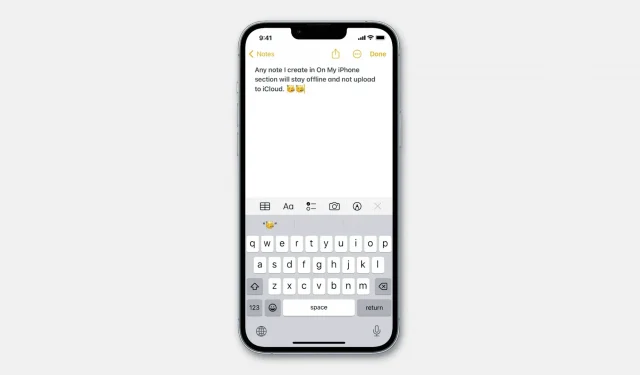
iCloud speichert Ihre Notizen und synchronisiert sie drahtlos mit allen Ihren Apple-Geräten. Dadurch wird die Notiz, die Sie in der Notizen-App auf Ihrem iPhone erstellen, sofort mit Ihrem anderen iPhone, iPad, Mac und umgekehrt synchronisiert.
Es gibt jedoch Situationen und einige Arten von Notizen, die Sie möglicherweise nicht in iCloud hochladen und überall verfügbar haben möchten. Beispielsweise möchten Sie möglicherweise nicht die Notizen-App auf allen Ihren Geräten mit einigen unwichtigen Notizen überladen. Oder es könnte eine Notiz mit einer zufälligen Einkaufsliste sein, die Sie nur auf Ihrem iPhone haben möchten, oder eine kurze Skizze, die Sie nur auf Ihrem iPad haben möchten.
Im Folgenden wird beschrieben, wie Sie mit einem lokalen Konto Notizen auf Ihrem Gerät machen. Auf diese Weise können Sie diese Notizen offline halten und verhindern, dass sie in iCloud hochgeladen und auf allen Ihren Geräten synchronisiert werden.

So laden Sie einige Notizen nicht in iCloud hoch und halten sie offline
Die Grundlagen, um dies zu erreichen, sind einfach. Aktivieren Sie einfach das Konto „Auf meinem iPhone“, „Auf meinem iPad“ oder „Auf meinem Mac“ auf den jeweiligen Geräten. Danach werden alle Notizen, die Sie auf diesen Konten erstellen, nicht mit Ihren anderen Geräten synchronisiert und verbleiben nur auf diesem bestimmten Gerät.
iPhone und iPad
Befolgen Sie diese Schritte, um Offline-Notizen auf iOS zu aktivieren:
1) Öffnen Sie „Einstellungen“ und klicken Sie auf „Notizen“.
2) Schalten Sie den Schalter neben dem Konto „Auf meinem iPhone“ ein.
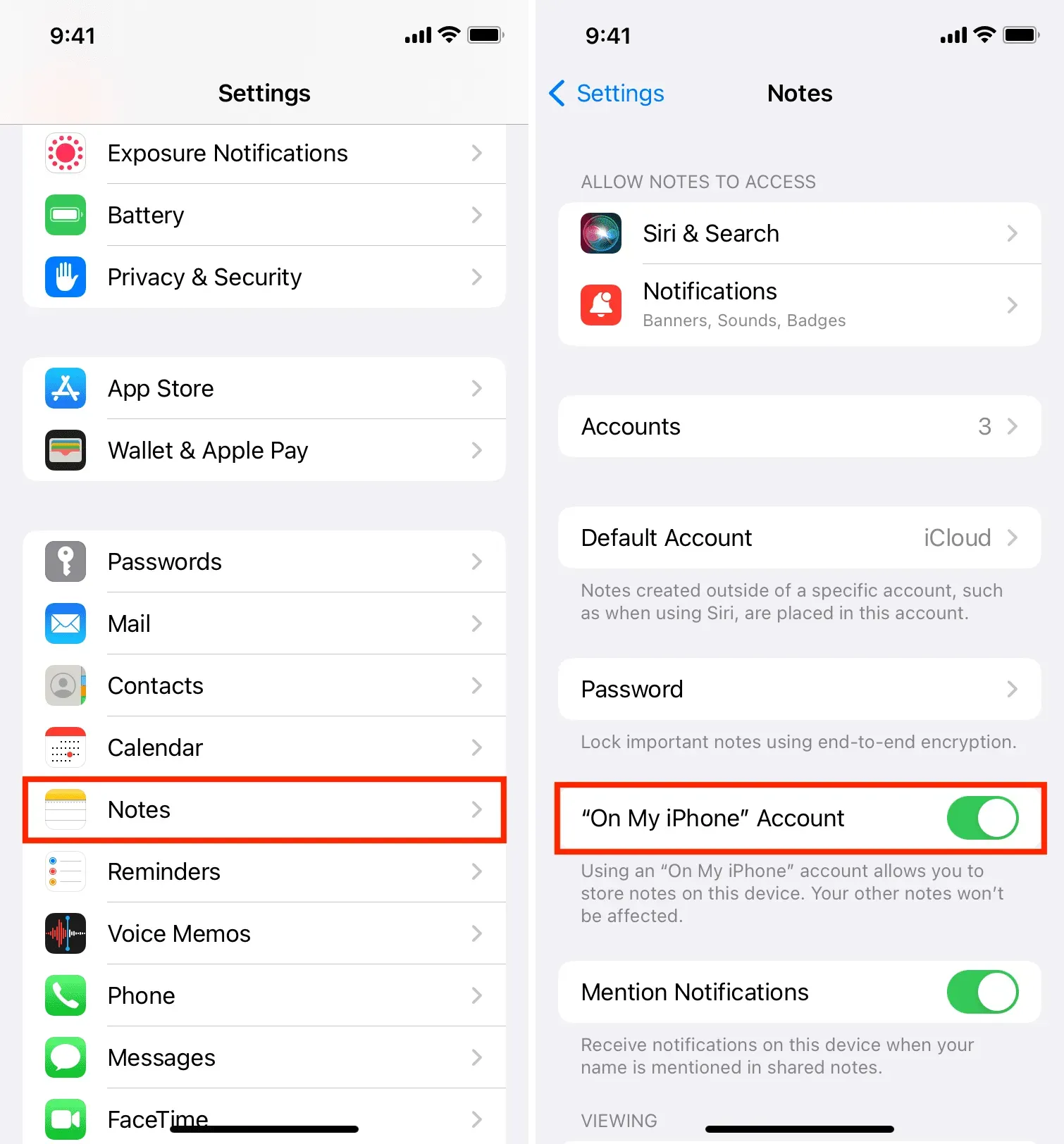
3) Öffnen Sie die Notizen-App und tippen Sie bei Bedarf auf die Schaltfläche „Zurück“ in der oberen linken Ecke, um alle Notizordner anzuzeigen.
4) Scrollen Sie nach unten und tippen Sie auf den kleinen Pfeil (>) neben „Auf meinem iPhone“, um ihn zu erweitern.
5) Klicken Sie auf „Notizen“ und von nun an werden alle von Ihnen erstellten Notizen nicht mehr in iCloud hochgeladen und sind nicht auf Ihren anderen Apple-Geräten verfügbar.
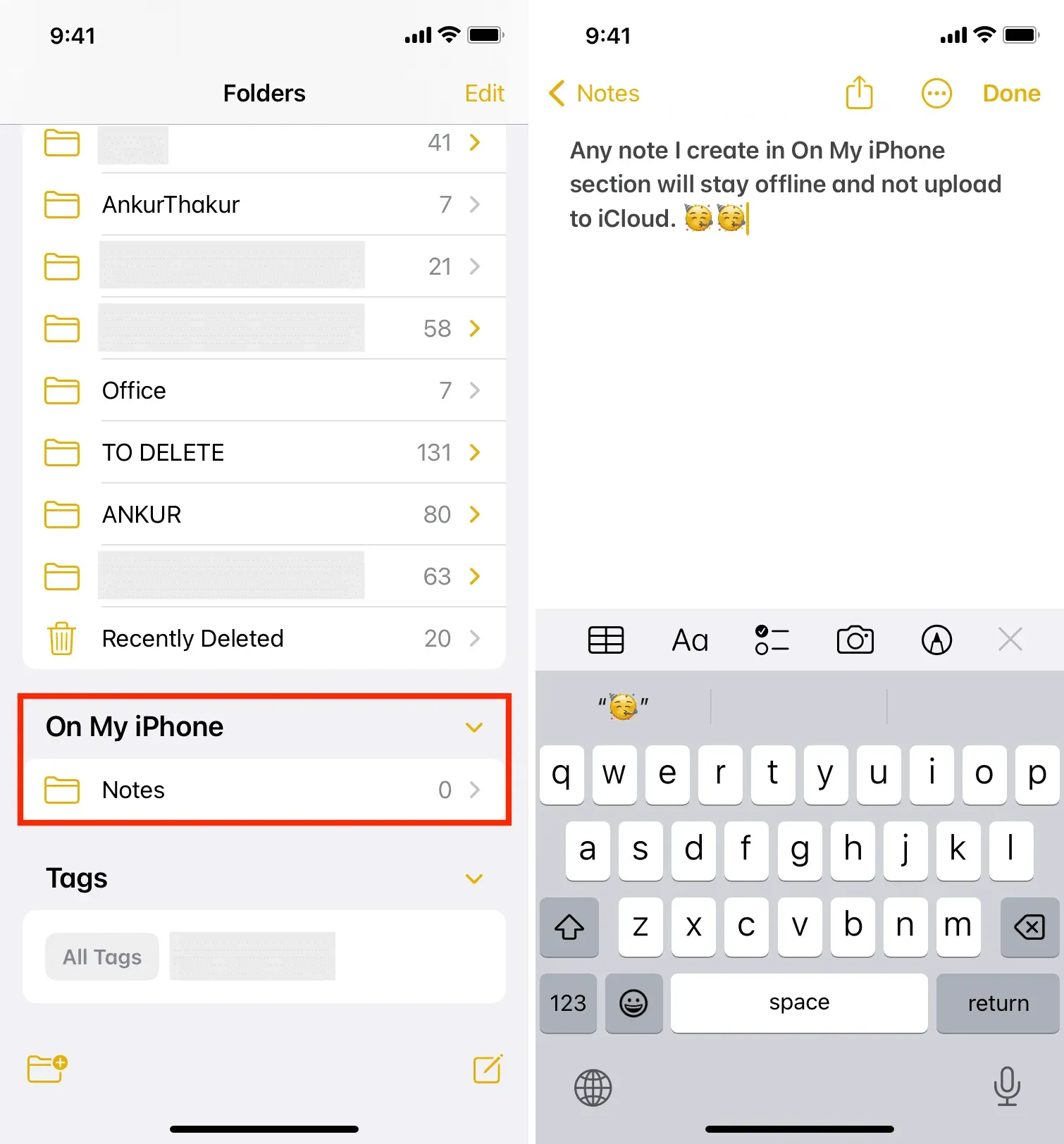
Mac
So aktivieren Sie Offline-Notizen unter macOS:
1) Öffnen Sie die Notes-Anwendung und drücken Sie die Tasten „Befehl“ + „Komma“ (,), um die Einstellungen anzuzeigen.
2) Aktivieren Sie das Kontrollkästchen „Konto auf meinem Mac aktivieren“.
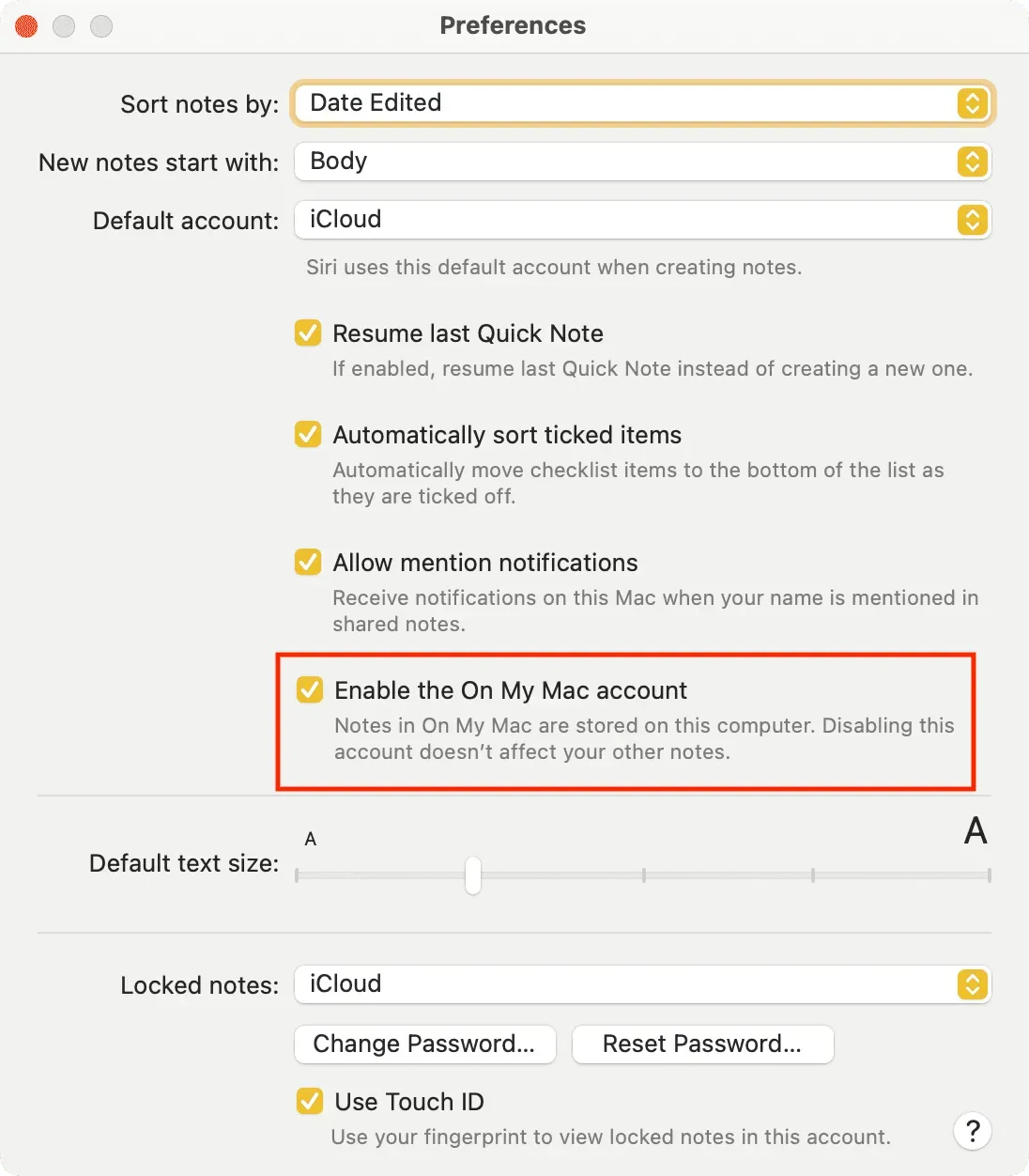
3) Gehen Sie zurück zur Notizen-App. Unten in der linken Seitenleiste sehen Sie den Abschnitt „Auf meinem Mac“. Bewegen Sie den Mauszeiger darüber und klicken Sie auf den kleinen Pfeil (>), um den Ordner „Notizen“ zu öffnen.
4) Klicken Sie auf „Notizen“ und jetzt verbleiben alle Notizen, die Sie hier erstellen, nur auf Ihrem Mac. Es wird nicht in iCloud hochgeladen.
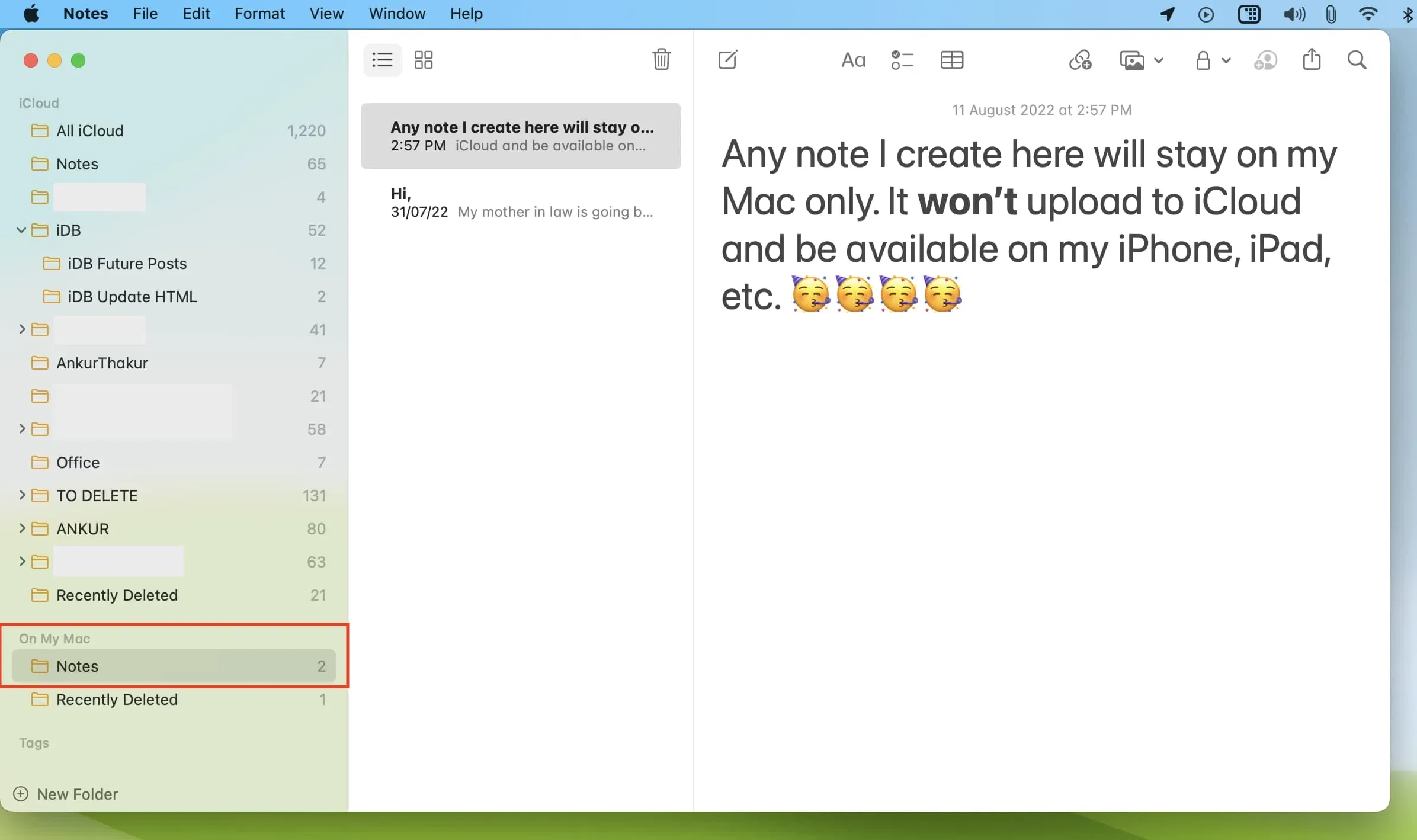
So erstellen Sie vorhandene iCloud-Notizen offline
Mit den oben genannten Schritten wissen Sie, was Sie in Zukunft tun müssen, wenn Sie etwas aufzeichnen müssen, das nicht auf allen Ihren Geräten angezeigt werden soll. Gehen Sie einfach zum Abschnitt „Auf meinem iPhone/iPad/Mac“ und erstellen Sie dort eine neue Notiz. So einfach!
Aber was ist mit Ihren vorhandenen Notizen, die in iCloud gespeichert sind und auf allen Ihren Apple-Geräten angezeigt werden? Gibt es bestimmte Notizen in iCloud, die Sie offline nehmen und sicherstellen möchten, dass sie nur auf einem Ihrer Geräte, z. B. einem iPhone, iPad oder Mac, gespeichert werden? Wenn ja, haben wir eine Lösung für Sie, und es ist ganz einfach: Verschieben Sie die Notiz einfach von iCloud in das lokale Konto „Auf meinem iPhone/iPad/Mac“. Wir zeigen Ihnen wie.
iPhone oder iPad
Befolgen Sie diese Schritte, um iCloud-Notizen in ein lokales Offline-Konto zu verschieben:
1) Öffnen Sie die Notes-App und navigieren Sie zum Ordner „Alle iCloud“ oder einem anderen iCloud-Ordner.
2) Klicken Sie auf die Notiz, die Sie offline nehmen möchten, und klicken Sie auf „Verschieben“.
3) Tippen Sie unter „Auf meinem iPhone“ auf „Notizen“.
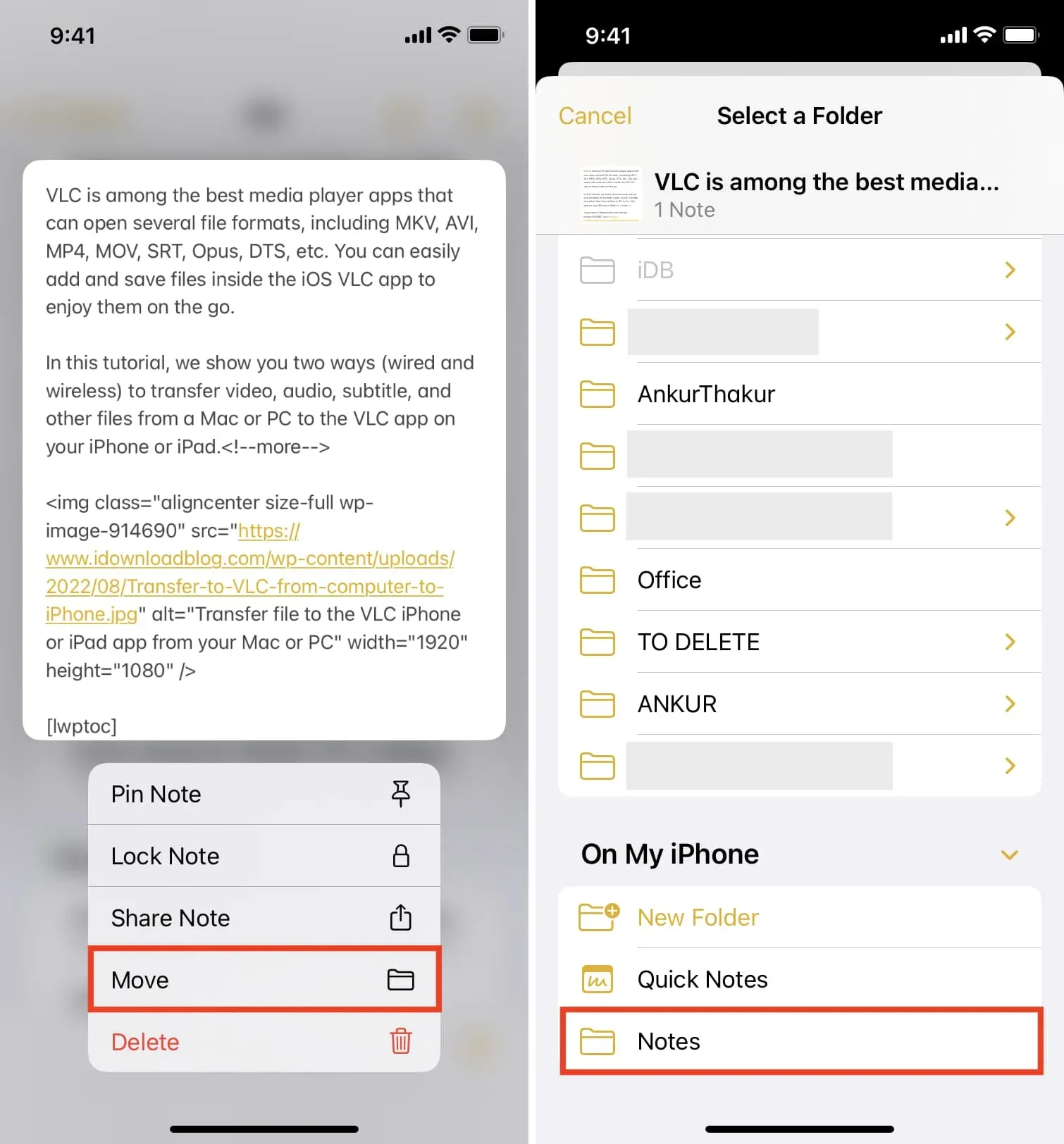
Gemacht! Diese Notiz wird nicht mehr in iCloud gespeichert und NUR offline auf diesem Gerät gespeichert. Diese Notiz verschwindet in Kürze von all Ihren anderen iPhones, iPads und Macs, auf denen sie zuvor synchronisiert und verfügbar war.
iMac
Führen Sie diese Schritte aus, um iCloud-Notizen offline online zu stellen und sicherzustellen, dass sie nur auf einem Gerät verfügbar sind, nämlich diesem Mac:
1) Öffnen Sie Notizen und gehen Sie zu „Alle iCloud“ oder zum entsprechenden iCloud-Ordner.
2) Ziehen Sie die iCloud-Notiz zu den „Auf meinem iPhone“-Notizen in der linken Seitenleiste.
3) Alternativ können Sie bei gedrückter Ctrl-Taste auf die Notiz klicken oder mit der rechten Maustaste klicken und „Verschieben nach“ > „Auf meinem Mac“ > „Notizen“ wählen.
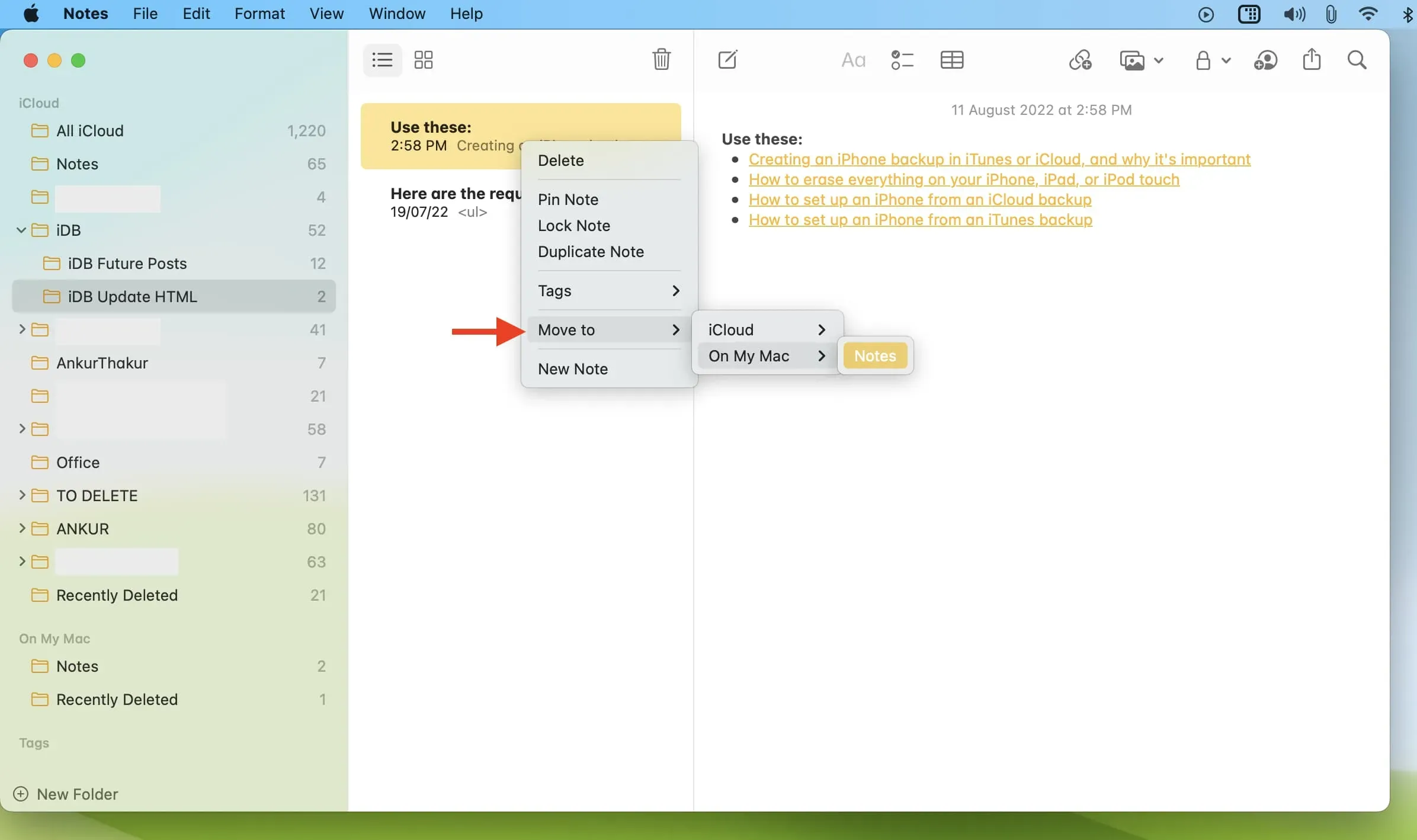
Jetzt befindet sich diese bestimmte Notiz nicht mehr in Ihrer iCloud, sondern nur noch auf diesem Mac. Bald wird diese Notiz von den restlichen Apple-Geräten wie iPhone, iPad oder anderen Macs verschwinden.



Schreibe einen Kommentar